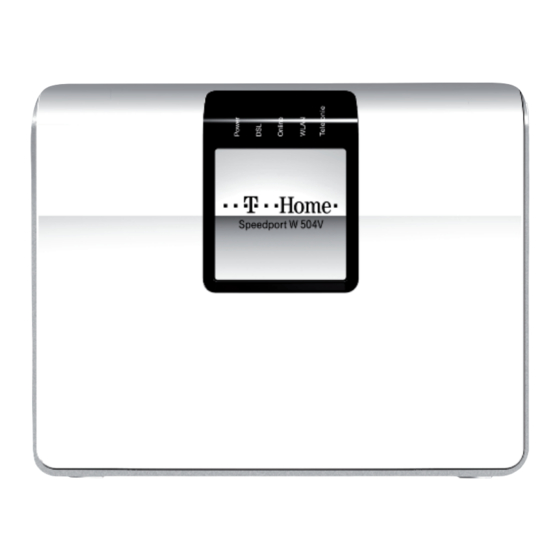
Telekom Speedport W 504V Einrichtung
So richten sie in wenigen schritten ihren anschluss ein
Vorschau ausblenden
Andere Handbücher für Speedport W 504V:
- Bedienungsanleitung (210 Seiten) ,
- Bedienungsanleitung (143 Seiten) ,
- Bedienungsanleitung (33 Seiten)
Inhaltszusammenfassung für Telekom Speedport W 504V
- Seite 1 einrichtungsunterlage so richten sie in wenigen schritten ihren anschluss ein Wichtig für die Einrichtung...
- Seite 2 Ihre persönlichen Zugangsdaten für die Einrichtung.
- Seite 3 Wie möchten Sie einrichten? Mit dieser Anleitung oder per App? Oder im App-Store nach „DSL Hilfe“ suchen. Infos und Download auch unter www.telekom.de/dsl-hilfe-app...
- Seite 4 1. Vorbereiten 2. Verkabeln 3. Einrichten 4. WLAN-Option Bereitstellungstermin heute? Zugangsdaten bereitlegen. Dann können Sie beginnen. Auftragsbestätigung, Seite 3 Zugangsdaten Termin...
- Seite 5 Nutzen Sie einen dieser Sonderdienste, kontaktieren Sie bitte Speedport W 921V Ihren jeweiligen Diensteanbieter. Lassen Sie von diesem Speedport Entry prüfen, ob Ihr Sonderdienst am IP-basierten Telekom Anschluss Speedport Entry 2 einwandfrei funktioniert. Speedport Neo (Verkabelung siehe Anleitung des Routers) ...
- Seite 6 1. Vorbereiten 2. Verkabeln 3. Einrichten 4. WLAN-Option Splitter Telefondose und Router mit Router an Strom Telefon oder Telefonanlage Computer mit Router entfernen. grauem DSL-Kabel verbinden. anschließen. an Router anschließen. verbinden. Speedport Router Splitter Telefondose Steckdose Telefon Computer Buchsenplatzierung kann je nach Modell abweichen. Mit WLAN verbinden? Blättern Sie vor zu „4.
- Seite 7 2. Verkabeln 3. Einrichten 4. WLAN-Option Computer neu starten und Browser öffnen, Die Einrichtungsseite lädt automatisch. dazu müssen Sie nicht online sein. Falls nicht, www.telekom.de/einrichten eingeben. Browser www.telekom.de/einrichten www.telekom.de/einrichten Computer neu starten Alternativ können Sie über http://speedport.ip einrichten. Kann die Einrichtung nicht gestartet werden,...
- Seite 8 1. Vorbereiten 2. Verkabeln 3. Einrichten 4. WLAN-Option Zugangsdaten eingeben. Fertig! Zugangsdaten Die Zugangsdaten sind vorn eingesteckt. Sie haben Ihren Anschluss erfolgreich eingerichtet und können jetzt surfen und telefonieren.
- Seite 9 1. Vorbereiten 2. Verkabeln 3. Einrichten 4. WLAN-Option Wenn die WLAN-LED nicht leuchtet, Ist die WLAN-Funktion an Computer, WLAN-Taste drücken. Tablet oder Smartphone aktiv?
- Seite 10 1. Vorbereiten 2. Verkabeln 3. Einrichten 4. WLAN-Option WLAN-Name und WLAN-Schlüssel Liste verfügbarer WLAN-Netze aufrufen auf der Router-Rückseite ablesen. und mit WLAN verbinden. Nicht verbunden Es sind Verbindungen verfügbar: Drahtlosnetzwerkverbindung WLAN-123456 FamilieMayer Privat-Netz Anderes Netzwerk WLAN-Name auswählen und WLAN-Schlüssel bzw. -Passwort in das Eingabefeld eingeben.
- Seite 11 Die SprachBox – bereits für Sie aktiviert Die SprachBox ist Ihr kostenfreier Anrufbeantworter SprachBox Pro App – mobiler geht’s nicht. im Festnetz der Telekom. Ab sofort nimmt die SprachBox Ihre Anrufe entgegen, Mit der kostenfreien SprachBox Pro App können Sie Ihre ...
- Seite 12 WLAN, um noch besser geschützt zu sein. Für die Änderung Informieren Sie sich über Ihre RechnungOnline oder unsere der Passwörter finden Sie Hinweise in der Bedienungsanleitung Ihres Sicherheits-Services. Speedport Routers. Dies und mehr zu den Inklusiv- und Service-Leistungen für Ihren Telekom Anschluss erfahren Sie unter www.telekom.de/jetzt-perfekt-starten...
- Seite 13 Die DSL Hilfe App unterstützt Sie bei der Einrichtung oder Fehlerbehebung und hilft Ihnen, Internet-Probleme selbst zu lösen. Infos und Download Wünschen Sie Unterstützung? der App unter www.telekom.de/dsl-hilfe-app Unsere Experten sind gern für Sie da. Buchen Sie die Persönliche Installation unter www.telekom.de/persoenliche-installation oder...
- Seite 14 Service-DvD Hier ist meHr für sie drin Herzlich willkommen im Festnetz Nutzen Sie Ihre Vorteile: der Telekom. Um Ihnen den Einstieg RechnungOnline in Ihr neues Produkt so einfach wie WLAN TO GO möglich zu machen, halten wir Mediencenter zahlreiche Inklusiv- und Service- ...
- Seite 15 4025125532379 herausgeber: Telekom Deutschland GmbH 53262 Bonn...















